Cómo añadir a tu Instagram filtros que veas en las historias de otros
Si quieres aumentar la cantidad de filtros que usas en Instagram, tienes dos formas de añadir nuevos: Story y Galería.
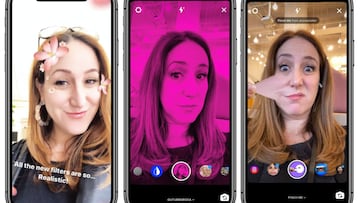
Una de las funciones que contribuyó al éxito inicial de Instagram fue la simpleza en el retoque de las fotografías que tenía la aplicación. Bastaba con elegir una opción de filtro para cambiar al instante una imagen, hacerla en B&W, virarla a sepia, saturarla al extremo…
Con el paso del tiempo y el aumento de su éxito, hoy día IG tiene unos 1.000 filtros entre los de la propia app y los que crean los usuarios. Y para descubrir y bajar nuevos filtros para tus historias no tienes ni que salir de la aplicación.
Como encontrar y añadir nuevos filtros a Instagram
Noticias relacionadas
De lo más usado en la aplicación propiedad de Facebook, las Stories de Instagram han evolucionado mucho desde su implementación. Y hoy día puedes añadir desde stickers animadas a canciones, enlaces de compra y filtros de Realidad Aumentada.
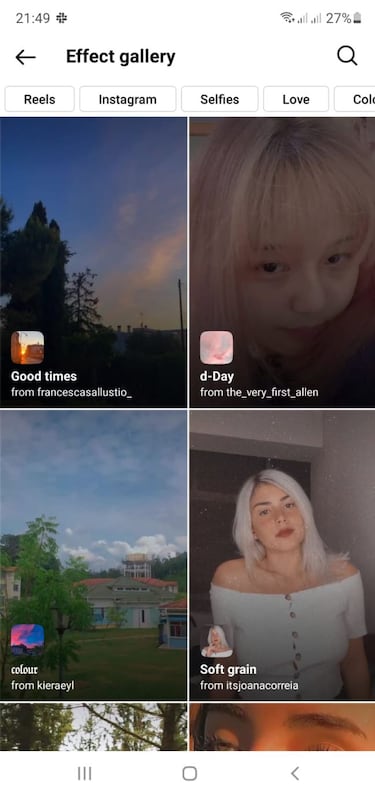
¿Cansado/a de los filtros que te salen por defecto para personalizar las Stories? Te vamos a enseñar cómo encontrar y añadir nuevos. Para ello hay varias formas:
A través de la Story de un contacto
- Cuando veas un filtro que te guste en la Story de un contacto, busca su nombre en la esquina superior izquierda
- Debajo de su nombre aparecerá el nombre del filtro
- Púlsalo y el efecto se abrirá en tu Instagram
- Elige si probarlo o guardarlo directamente
A través de la Galería de Efectos
- Abre Instagram y desliza de izquierda a derecha para abrir la interfaz de Stories
- Elige uno de los filtros que aparecen en la interfaz
- Cuando lo tengas seleccionado, pulsa sobre el nombre del efecto que aparece junto a su miniatura
- De las opciones que aparecen, elige la que pone Explorar Galería de Efectos / Effect Gallery.
- Se te abrirá la Galería de Efectos, que está dividida en 20 secciones diferentes.
- Elige el apartado que quieras y el filtro que quieras probar
- Ahora te saldrá la vista previa del efecto. Puedes elegir Probar o directamente Guardar en la Cámara para tenerlo siempre disponible

